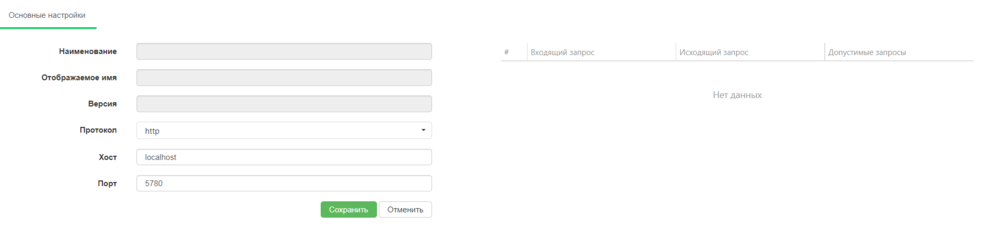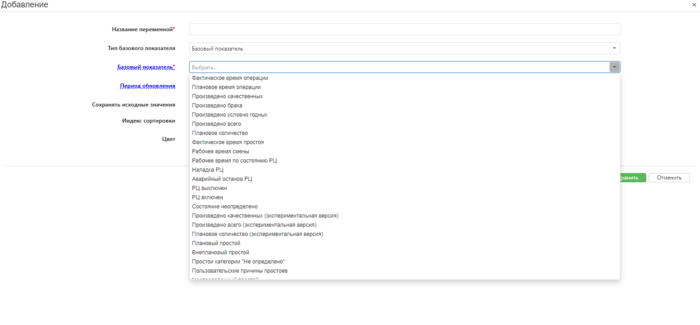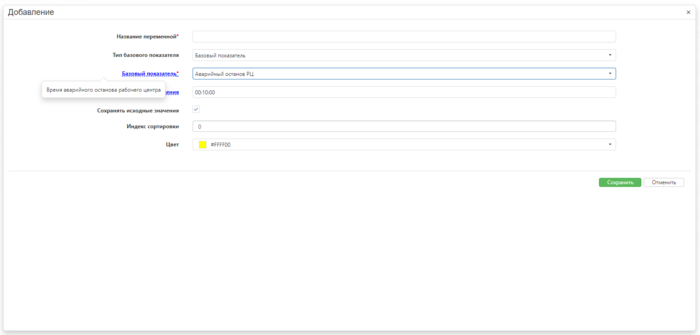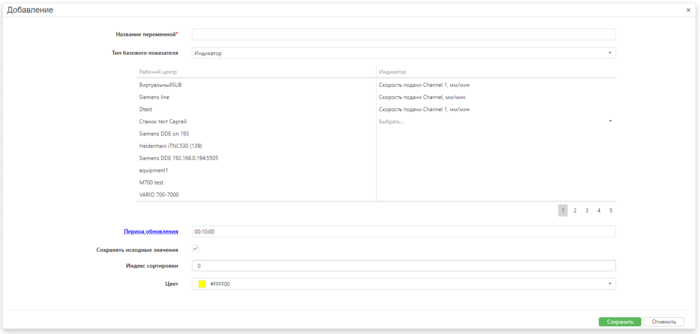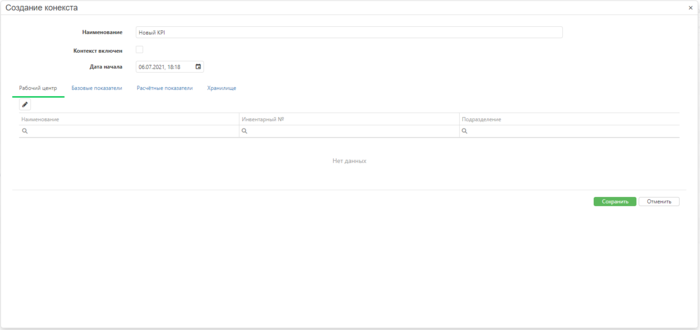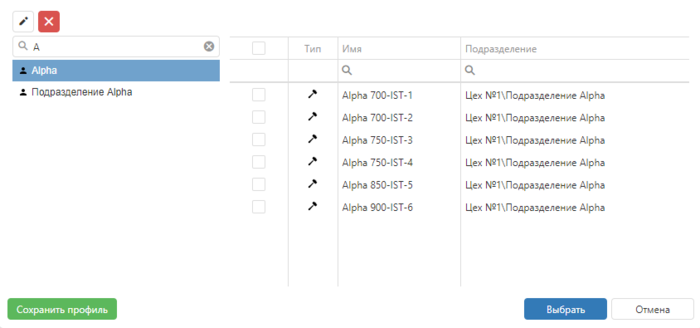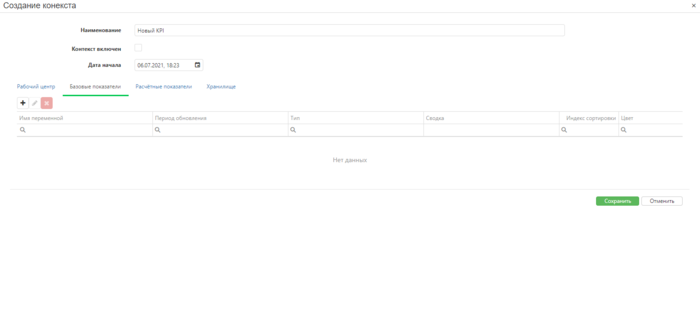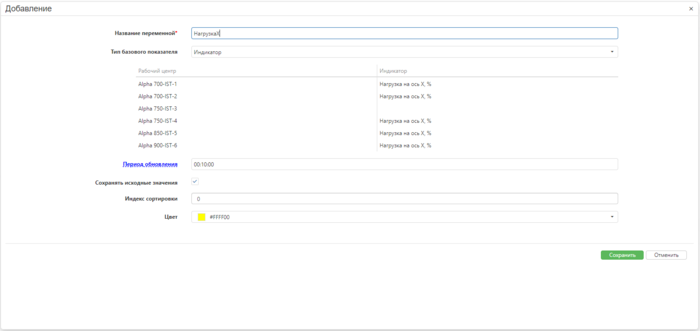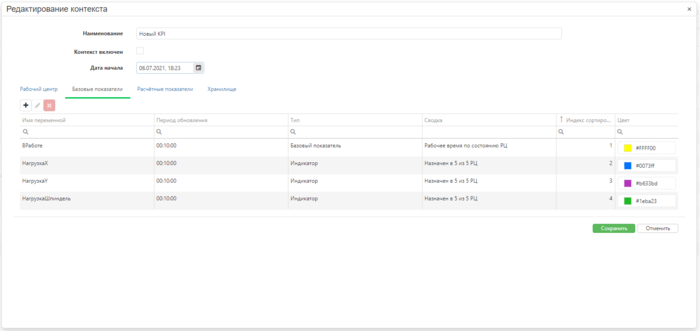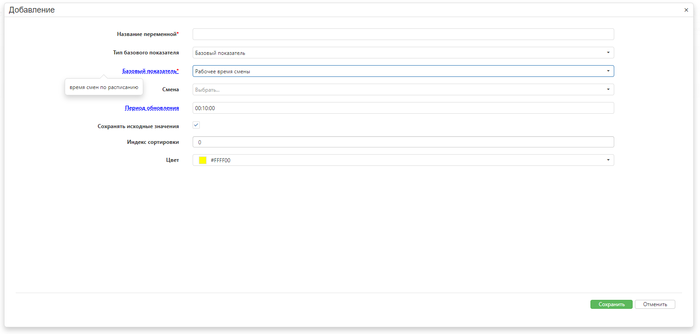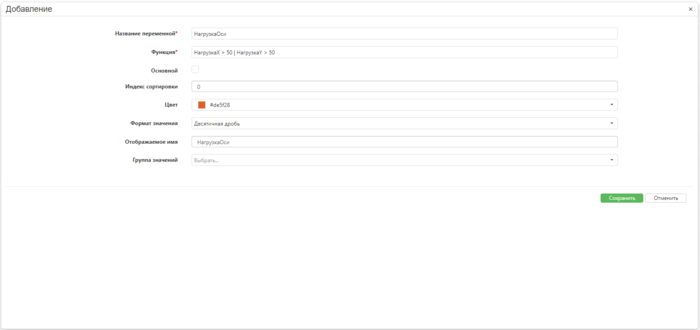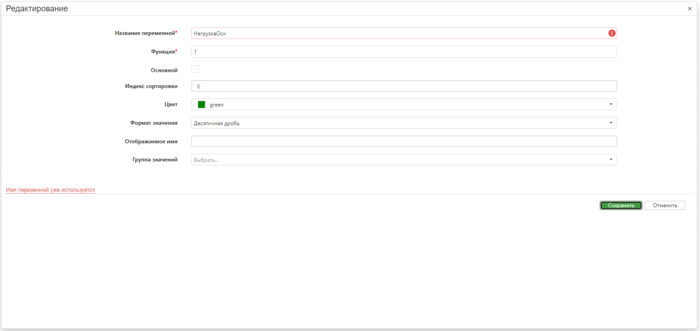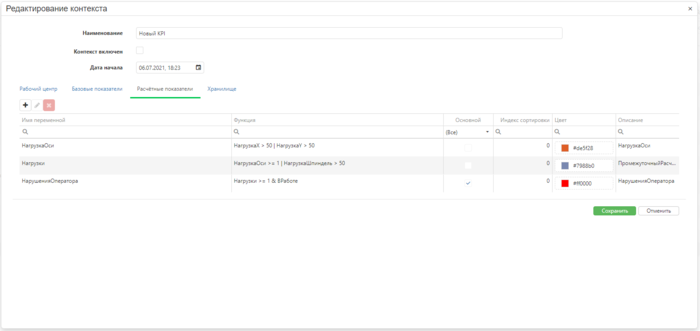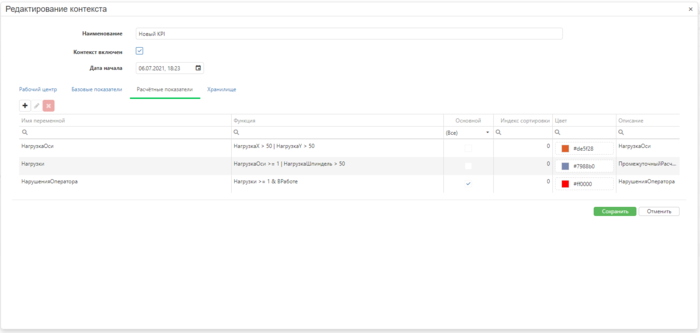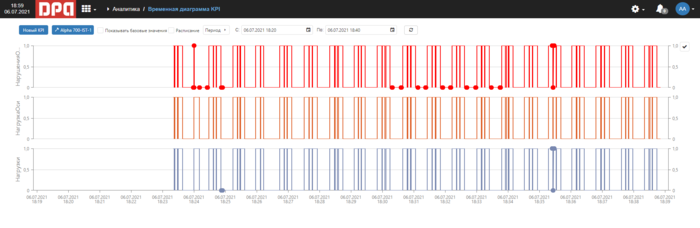KPI
Содержание
Настройка микросервиса KPI
Перед началом работы убедитесь, что микросервис KPI установлен: Меню настройки ![]() -> Микросервисы
-> Микросервисы ![]()
В случае, если микросервис KPI отсутствует в списке:
- Скачайте актуальную версию DPA: https://rundpa.com/ru/download Запустите установочный файл, отключите флаг “Использовать предыдущие параметры установки”, на шаге “Выбор компонентов”, поставьте флаг “DPA. KPI”. Обратите внимание, что для работы микросервиса требуется .NET 5.0 (ссылка)
- На шаге “DPA. KPI” пропишите экземпляр SQL-сервера и выберите новую или существующую базу данных (обратите внимание, база микросервиса и база host - разные базы!)
- После установки вернитесь в модуль “Микросервисы”, нажмите кнопку “Добавить” и заполните следующие параметры (пример настроек по умолчание приведен на снимке экрана ниже):
- Протокол (http или https)
- Адрес машины, на которой развернут микросервис, если он отличается от адреса HOST
- Порт (по умолчанию 5780)
При успешном подключении в колонке состояние видим, что микросервис успешно подключен.
KPI Базовые понятия и принципы вычисления
Перед началом настройки необходимо определить терминологию.
KPI - (Key Performance Indicator, ключевой показатель эффективности) числовой показатель, который позволяет оценить результативность и эффективность процесса
Контекст KPI - контекст вычислений, определяется набором рабочих центров, базовых и расчетных показателей, это множество значений показателей на временном интервале от момента запуска процесса вычисления отдельного KPI до текущего момента/момента завершения подсчета KPI. Понятие контекста и его запуска/перезапуска и остановки важно, так как процесс вычисления KPI может быть очень ресурсоемким
Базовые показатели представлены двумя видами показателей:
Базовый унифицированный показатель - показатели существующие на всех РЦ системы
Индикаторы- значения технологических или иных автоматически регистрируемых параметров уникальное для каждого РЦ/группы РЦ в зависимости от особенностей оборудования
Расчетный показатель - временной ряд показателей или результирующий показатель, вычисляемый, в соответствии с функцией, включающей в себя операторы, имена базовых показателей и/или имена других расчетных показателей
Список базовых показателей, актуальный для данной версии системы вы можете увидеть в окне добавления KPI, на вкладке “Базовые показатели”, пояснения, раскрывающие суть данного БП вы можете увидеть во всплывающей подсказке. Подробнее процесс создания БП описан ниже.
Полный список индикаторов, актуальных для выбранного набора РЦ, вы можете увидеть в окне добавления KPI, на вкладке “Базовые показатели”, РЦ могут иметь различный набор индикаторов и разные наименования для них, как было указано ранее. Подробнее процесс создания БП описан ниже.
Расчетные функции могут включать имена БП или РП, константы, скобки, а также математические функции, бинарные операторы и функции расчета итогов (агрегирующие функции).
Бинарные операторы и математические функции поддерживается для показателей временного ряда и результирующих показателей. Аргументом агрегирующей функции может быть только БП или РП временного ряда.
Далее приведен перечень поддерживаемых функций и операторов по категориям.
| ^ | возведение в степень |
| * / | умножение, деление |
| + - | сложение, вычитание |
| > < >= <= == != | операции сравнения (больше, меньше, больше или равно, меньше или равно, равенство, неравенство) |
| & | логическое И |
| | | логическое ИЛИ |
| ? ?? | операции с отсутствующими значениями |
Для БП типа индикатор необходимо указать конкретный индикатор для каждого РЦ, поскольку РЦ могут иметь различный набор индикаторов и разные наименования для них. При этом в дальнейших расчетах БП указывается общим именем переменной, определенном в его настройках.
Для РП необходимо определить наименование и функцию для его вычисления. Также РП, которые необходимо отображать в аналитике, нужно указать, как основные.
Формулы РП могут включать имена БП или РП, константы, бинарные операторы, скобки, математические функции, а также функции расчета итогов (агрегирующие функции).
Константы задаются в числовом виде, с точкой, в качестве разделителя дробной части. Допустима также экспоненциальная форма записи. Например: 1.3, 1.7e3 (эквивалентно 1700), 1E-3 (эквивалентно 0.001).
Имена переменных БП и РП должны начинаться с буквы (латиницы или кириллицы), могут также содержать цифры и символ _. Буквы верхнего и нижнего регистра считаются различными, поэтому, например, названия «Индикатор» и «индикатор» будут интерпретированы, как разные переменные.
РП может быть определен двумя способами: как временной ряд или как итоговый показатель. Формула РП временного ряда должна включать хотя бы один РП временного ряда, либо БП. Такие РП вычисляются по мере поступления данных в микросервис, и полученные значения сохраняются в базе данных. Для каждого РЦ сохраняется отдельный ряд РП.
Итоговый РП представляет собой одно значение, рассчитываемое для некоторого заданного интервала времени. Такой РП вычисляется непосредственно при запросе к микросервису, например, из аналитик. Формула итогового РП может содержать другие итоговые РП, а также агрегирующие функции, примененные к БП или РП временного ряда. Итоговый РП может быть получен для каждого РЦ контекста в отдельности, и как общий для всех РЦ, заданных в запросе.
Для обоих видов РП доступен одинаковый набор бинарных операторов. В таблице приведены доступные операторы, в соответствие с их математическим приоритетом.
Для расчета логических выражений в системе используется соглашение, что значения больше нуля соответствуют значению «истина», а меньше - «ложь», и наоборот, логические операции и операции сравнения возвращают 1 в качестве значения «истина» и 0 – «ложь». Некоторые примеры вычислений для логических операций и операций сравнения приведены в таблице
| a | b | a | b | a & b | a < b | a <= b | a ==b | a != b |
|---|---|---|---|---|---|---|---|
| 0 | 0 | 0 | 0 | 0 | 1 | 1 | 0 |
| 1 | 1 | 1 | 1 | 0 | 1 | 1 | 0 |
| 0 | 1 | 1 | 0 | 1 | 1 | 0 | 1 |
| -10 | 10 | 1 | 0 | 1 | 1 | 0 | 1 |
Для расчета логических выражений в системе используется соглашение, что значения больше нуля соответствуют значению «истина», а меньше - «ложь», и наоборот, логические операции и операции сравнения возвращают 1 в качестве значения «истина» и 0 – «ложь». Некоторые примеры вычислений для логических операций и операций сравнения приведены ниже.
| a | b | a ? b | a ?? b | a + b |
|---|---|---|---|---|
| 1 | 2 | 2 | 1 | 3 |
| 0 | 2 | нет значения | 0 | 2 |
| нет значения | 2 | нет значения | 2 | нет значения |
| 1 | нет значения | нет значения | 1 | нет значения |
| нет значения | нет значения | нет значения | нет значения | нет значения |
В таблице ниже приведены математические функции:
| Название | Описание | Примеры |
| min | минимум из нескольких значений | min(1,2,3) = 1 |
| abs | значение по модулю | abs(-2) = 2
abs(1,2) – неверная формула |
| round | математическое округление | round(2.5) = 3
round(2.2) = 2 round(-2.5) = -3 |
| floor | округление к меньшему целому | floor (2.5) = 2
floor (2.7) = 2 floor (-2.5) = -3 |
| ceil | округление к большему целому | ceil (2.3) = 3
ceil (2.7) = 3 ceil (-2.5) = -2 |
В выражениях для итоговых РП можно использовать 3 агрегирующие функции:
- sum – сумма (интеграл) значений на интервале;
- dur – длительность интервала, на котором значение известно и определено;
- avg – среднее значение на интервале, выражение avg(РП) эквивалентно выражению sum(РП)/dur(РП).
Подробнее процесс создания РП описан ниже
Создание и редактирование KPI
Для работы с модулем KPI перейдите: Главное меню ![]() -> KPI
-> KPI ![]()
Нажмите кнопку “Добавить”. В открывшемся диалоговом окне укажите наименование KPI.
На вкладке “Рабочий центр” добавьте один или несколько рабочих центров. Через стандартное окно выбора РЦ.
На вкладке “Базовые показатели” добавьте индикаторы и/или базовые показатели.
Вы можете использовать индекс сортировки и цветовую индикацию для наглядности.
Обратите внимание что часть базовых показателей могут быть конкретизированы за счет дополнительных полей (например, смена или пользовательская причина простоя). Поле становится доступно после того как вы выберите тот или иной показатель.
На вкладке “Расчетные показатели” опишите функции, в соответствии с желаемой логикой. Важно корректно выбрать тип данных (десятичная дробь, время в часах или процент) и учитывать тип данных переменных при составлении функций.
Если вы пропустили какое-то обязательное поле или ошиблись в имени переменной при сохранении валидатор сообщит об этом.
Если РП должен быть доступен на аналитиках необходимо активировать флаг “Основной”. Цвета РП используются для отображения на диаграммах аналитик.
После завершения редактирования контекста активируйте флаг “Контекст включен” и нажмите “Сохранить”.
По истечению времени KPI будет отображаться на аналитиках 30 или 30.1 в зависимости от типа. В нашем примере мы работаем с временным рядом
При необходимости могут быть внесены изменения в контекст, но все правки приведут к необходимости перезапуска контекста. Подробнее ограничения описаны в “Правила редактирования и перезапуска контекстов”, для контекстов KPI доступны стандартные функции: “Редактировать”, “Клонировать” и “Удалить”, а также кнопка “Перезапустить контекст”.
Окно редактирования полностью идентично окну создания. После внесения правок система сама предложит “Перезапустить контекст”.
Правила редактирования и перезапуска контекста
Реализация системы накладывает некоторые технические ограничения на возможности редактирования контекстов, которые уже запускались ранее. Если в базе уже есть какие-либо данные, относящиеся к данному контексту, при изменении контекста эти данные не будут автоматически пересчитаны. Поэтому:
- изменение даты начала контекста игнорируется – для ранее запущенного контекста данные запрашиваются и рассчитываются от последней временной отметки данных, зафиксированных в базе
- изменение формул РП временных рядов влияет только на новые данные – данные уже записанные в базу останутся прежними, поэтому математически значимое изменение формул может приводить к некорректным результатам.
Допустимо:
- добавлять новые РП в контекст;
- добавлять новые БП в контекст;
- удалять РП и БП, не используемые в расчетах;
- изменять названия и формулы итоговых РП;
- удалять и добавлять РЦ.
Допустимо, но не рекомендуется:
- согласованно изменять названия БП и РП временных рядов (то есть одновременно в определении и во всех формулах)
- изменять формулы на математически эквивалентные (например, a+b на b+a).
Во всех случаях редактирования РП временных рядов необходим перезапуск контекста. Итоговые РП можно редактировать без каких-либо ограничений, т.к. их расчет производится по запросу.
Примеры KPI
Базовые показатели:
| Имя переменной | Тип | Значение | комментарий |
|---|---|---|---|
| feederate | индикатор | индикаторы РЦ, соответствующие коррекции скорости подачи | полагаем, что производительность пропорциональна данному значению. 100% - максимальная производительность |
| production | базовый показатель | Рабочее время по состоянию РЦ | интервалы производства по машинным данным |
Производные показатели:
| Имя переменной | Формула | Основной | комментарий |
|---|---|---|---|
| productivity | production ? feedrate/100 | нет | учитываем мгновенную производительность только на интервалах производства, а также делаем пересчет из процентов в значения в диапазоне 0-1 |
| Производительность | avg(productivity) | да | итоговое значение производительности, как средняя производительность за период |
| Доступность | avg(production) | да | итоговое значение доступности, как доля временных интервалов, на которых, согласно машинным данным было производство |
| ОЕЕ | Производительность * Доступность | да | итоговый показатель ОЕЕ |
2
Базовые показатели:
| Имя переменной | Тип | Значение | комментарий |
|---|---|---|---|
| operation | базовый показатель | Фактическое время операции | интервалы операций |
| downtime | базовый показатель | Фактическое время простоя | интервалы простоев |
| planned | базовый показатель | Плановое количество | плановая производительность |
| good | базовый показатель | Произведено качественных | фактическая производительность по качественным изделиям |
| total | базовый показатель | Произведено всего | фактическая производительность по всем изделиям |
Производные показатели:
| Имя переменной | Формула | Основной | комментарий |
|---|---|---|---|
| taskOperation | actualOperation) ? actualOperation | нет | интервалы времени выполнения операций в пределах какого-либо задания; вне заданий значение не определено |
| Качество | sum(good)/sum(total) | да | итоговый показатель, как отношение количества произведенных качественных изделий на интервале запроса, к общему количеству изделий |
| Производительность | sum(total)/sum(planned) | да | итоговый показатель, как отношение общего количества произведенных изделий на интервале запроса, к плановому количеству изделий |
| Доступность | avg(taskOperation) | да | итоговое значение доступности, как доля временных интервалов без простоя во время выполнения заданий |
| ОЕЕ | Производительность * Доступность * Качество | да | итоговый показатель ОЕЕ |
Данный пример отличается от предыдущего тем, что в нем доступность рассчитывается без учета интервалов времени, на которые задания не были назначены. То есть первый вариант определяет ОЕЕ с учетом эффективности планирования, а второй показывает именно эффективность выполнения заданий оператором. Таким образом, гибкая настройка системы позволяет получать расчет OEE в разных разрезах для получения информативных значений в каждом практическом случае.